WithSecure 初期設定例
[更新: 2024年7月22日]
弊社による検証データの一部を公開した記事掲載となります。参考までにご利用ください。
1. 概要
本掲載は、WithSecureの初期設定に関する参考情報です。参考までにご活用ください。
注釈
お客様個別の要件定義、設計、開発・設定補助に関するサポートは、WithSecureのライセンスサービスに含まれません。ご注意ください。
1.1 検証条件
検証は
WithSecure Elements EPP for Servers Premium バージョン24.3となります。仮想サーバー作成、Windows Server OSに関する設定は、省略いたします。
アカウント発行済みの状態を想定します。メールによるアカウント認証の手順は省略いたします。
GUIの解説は、日本語表示により解説します。
注釈
Windows ServerOSのグループポリシー、セキュリティ設定は、OS管理者により設定が必要です。
2. ソフトウェアのインストール
WithSecure アカウント発行をメールにより対応後、WithSecure Elements Security Centerのポータルにログインすることが可能になります。
ログイン後、サーバー保護を行うためのソフトウェア(Agent)をダウンロード、インストールを実施します。
注釈
クイックスタートガイドのSTEP2が該当します
https://www.withsecure.com/en/support/quick-start/elements-endpoint-protection
重要
アカウントログインには、2FA認証が可能です。紛失時にログイン不可となります、必ずバックアップコードなどを適切に保管します。
2.1 Agent ダウンロード
WithSecure Elements Security Centerを下記のメニュー順に操作、利用する仮想サーバーOSのAgentをダウンロードします。
管理 >>> ダウンロード >>> WithSecure™ Elements Agent for Servers
WithSecure Elements Security Center 管理画面
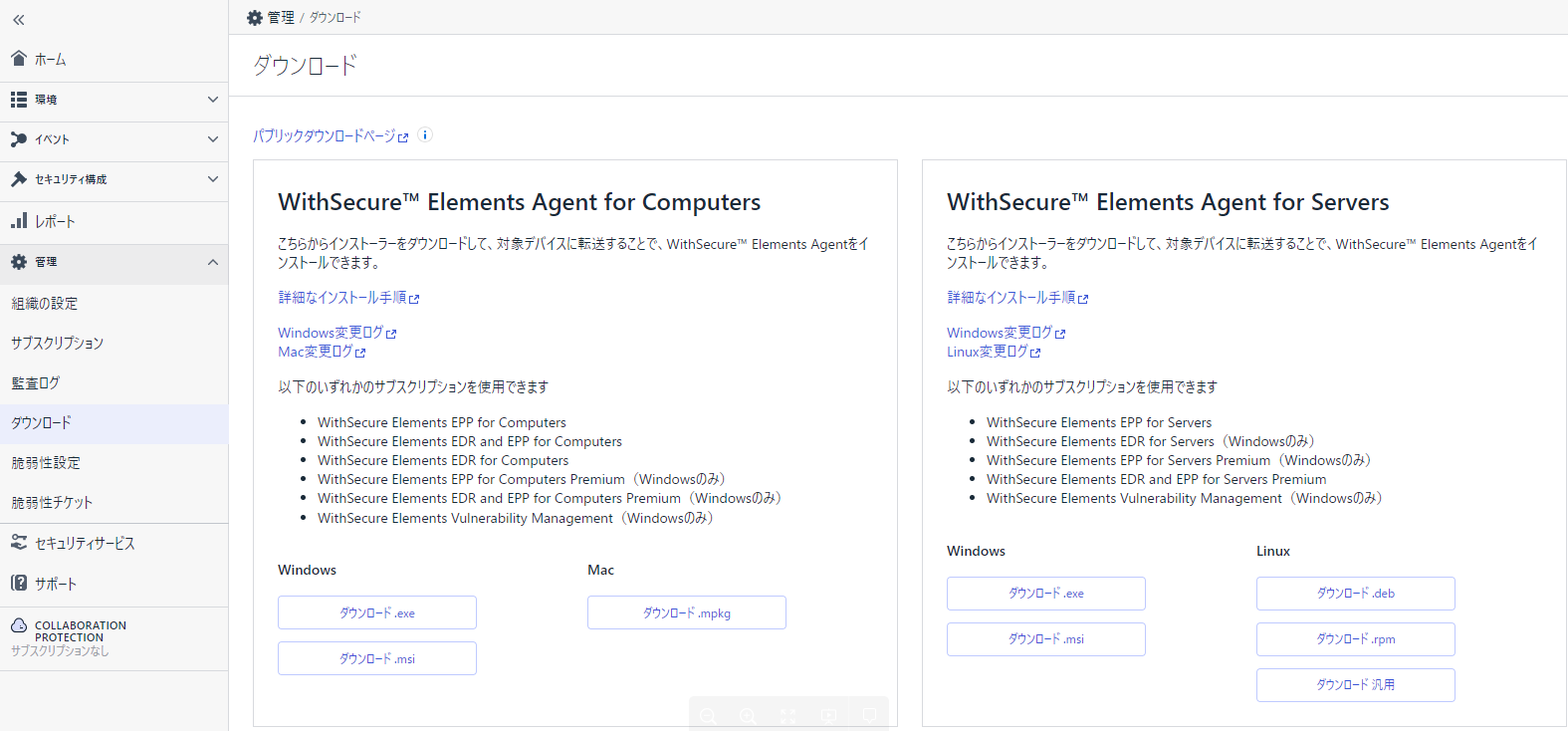
Agentのchangelogは下記の最新版を参照ください。
Elements Agent for Windows and Server Changelog
https://community.withsecure.com/discussion/100017/computer-server-protection-change-log
注釈
Windows Server OS(exe,msi) Linux OS(deb,rpm,tar)ファイルのDLが可能です。
2.2 Agent インストール
入手したインストーラーを保護対象とするサーバー上で実行、インストールします。
セットアップ、インストール完了後、システムトレイに登録されAgentが表示されます。
WithSecure Elements Agent セットアップ画面
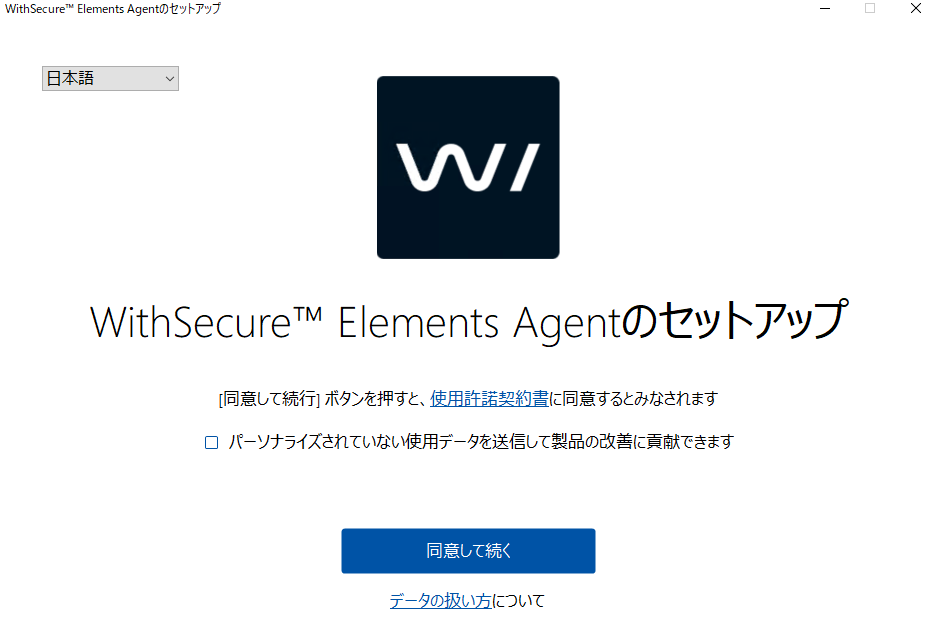
WithSecure Elements Agent
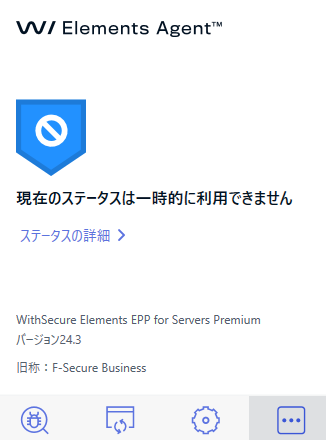
注釈
Agentは、WithSecure Elements Security Center上で設定情報を管理、対象を識別するためサーバー内部の情報を収集します。ディスクのクローンなどにより作成された仮想サーバーは、UUIDなどの情報が重複、正常に動作しない可能性があります。
2.3 Agentの同期、ライセンス認証
インストール完了後、WithSecure Elements Security Centerと自動的に同期を開始します。
同期完了後、ライセンス認証が開始、保有するライセンス認証を消費します。
下記のメニュー順に操作、使用中のライセンス数と保護ステータスを確認します。
ホーム >>> 概要
WithSecure Elements Security Center 概要
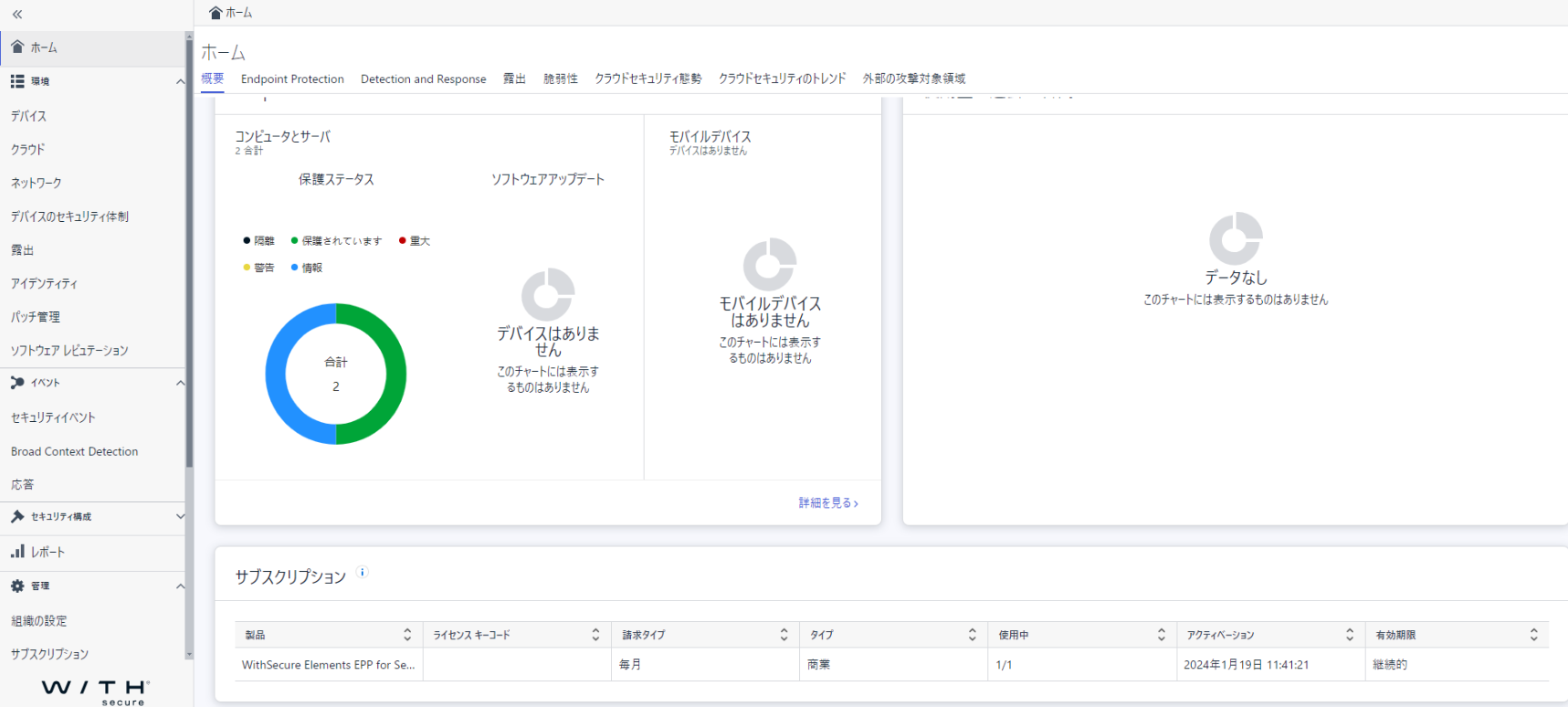
WithSecure Elements Agent
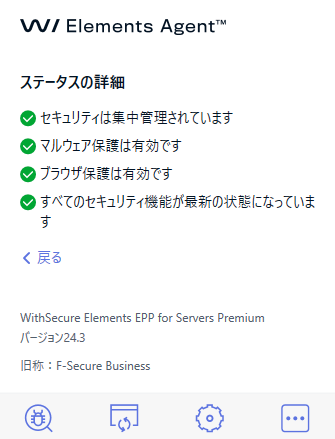
3. WithSecure動作検証
認証有効後、各種機能の利用が可能です。保護対象の仮想サーバーに作成したプロファイルを指定、EICARによる動作検証をします。
3.1 プロファイルの設定
WithSecureによるセキュリティ設定は、プロファイルを作成、指定することで動作します。
下記のメニュー順に操作、プロファイルを作成します。
セキュリティ構成 >>> プロファイル
プロファイル新規作成画面
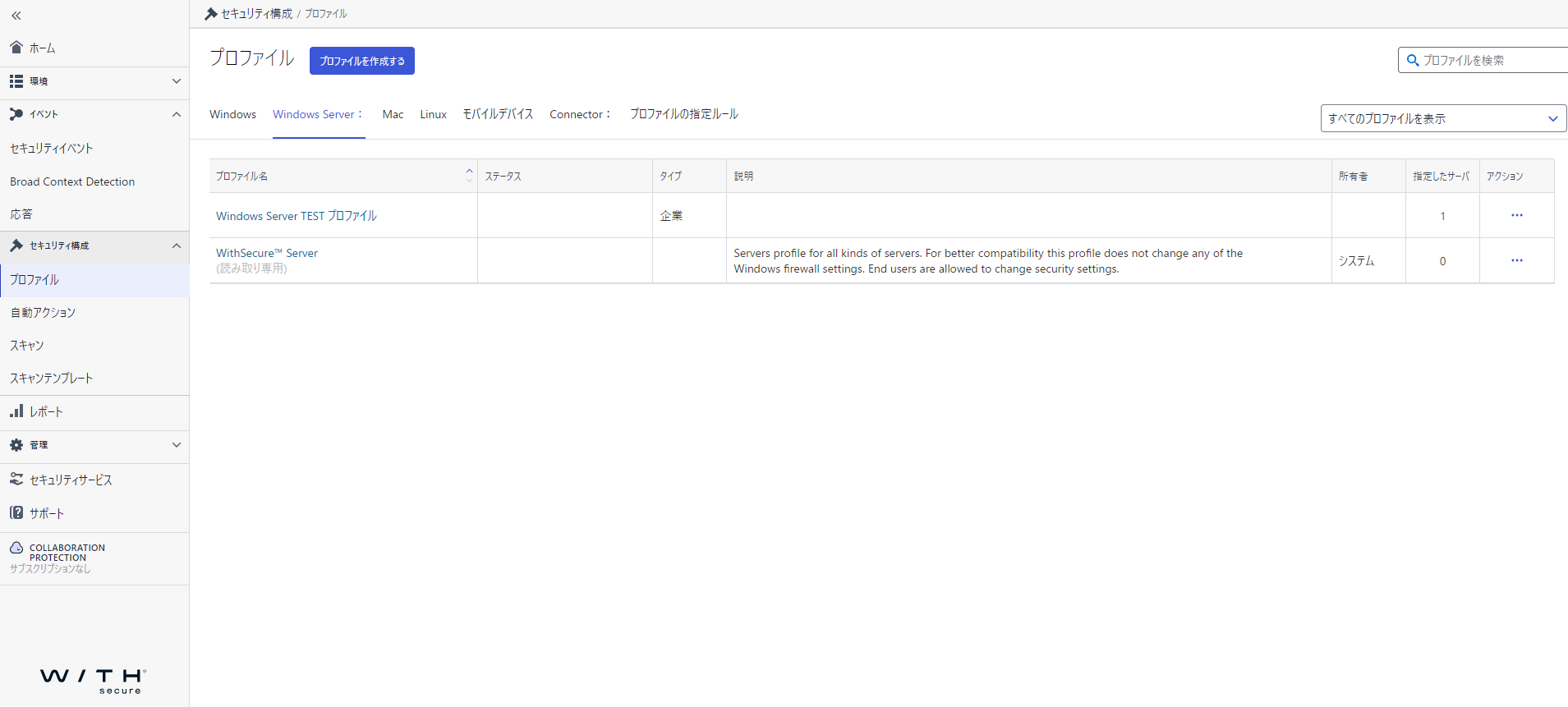
注釈
参考用のWithSecure™ Serverプロファイルが標準で登録済みです。当該プロファイルをクローン、一部カスタマイズ利用することも可能です。
3.2 プロファイルの指定
作成したプロファイルを保護対象の仮想サーバーに指定します。
下記のメニュー順に操作、アクションメニューによりプロファイルを指定します。
環境 >>> デバイス >>> コンピューター >>> アクション
デバイス画面
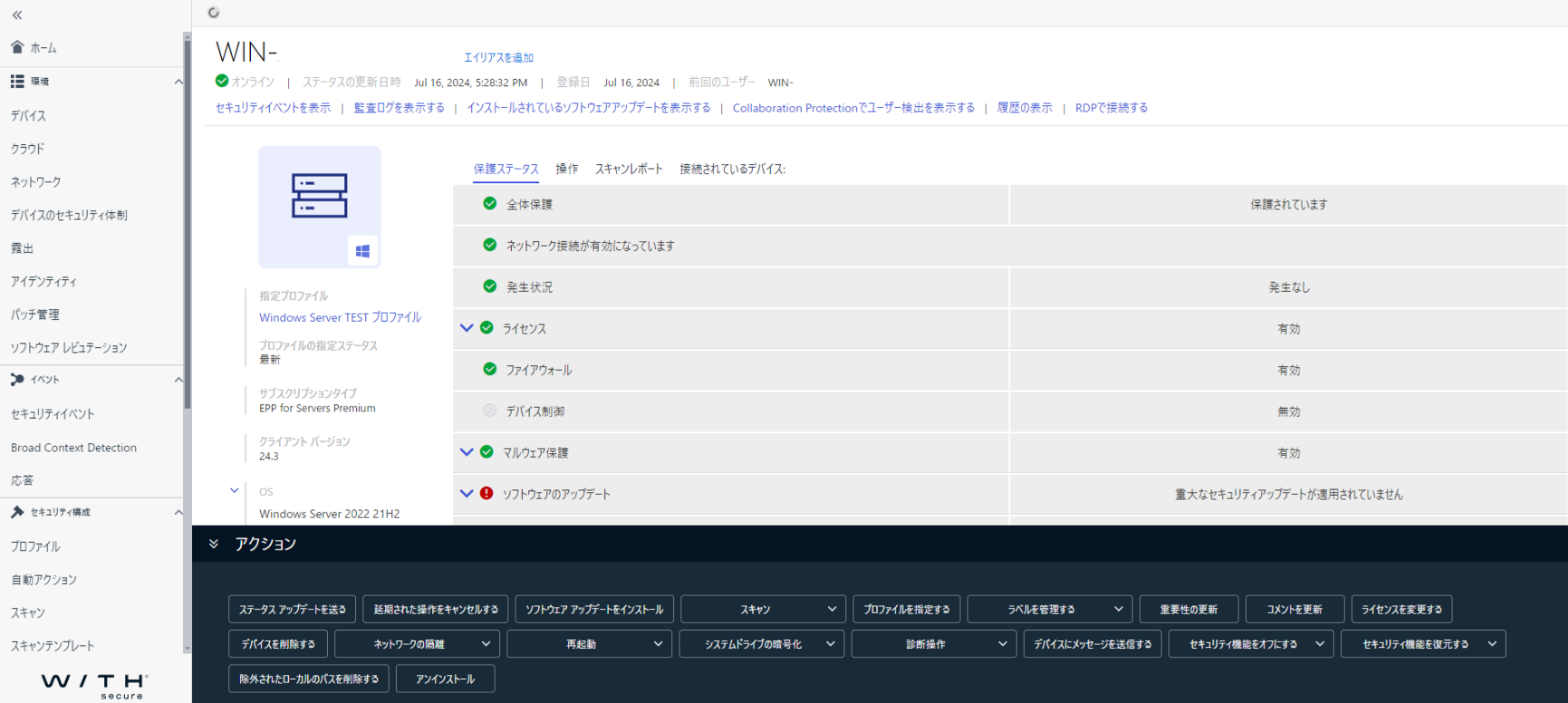
注釈
対象の仮想サーバーをクリックすることで、画面下部にアクションメニューが表示されます。
3.3 セキュリティイベントの設定
WithSecure Elements Security Centerに通知されたイベントを指定メールアドレスへ送信するための設定を行います。
下記のメニュー順に操作、メールアドレスを登録します。登録完了後は、右下に構成変更がポップアップします。
イベント >>> セキュリティイベント >>> 感染警告の構成
セキュリティイベント画面
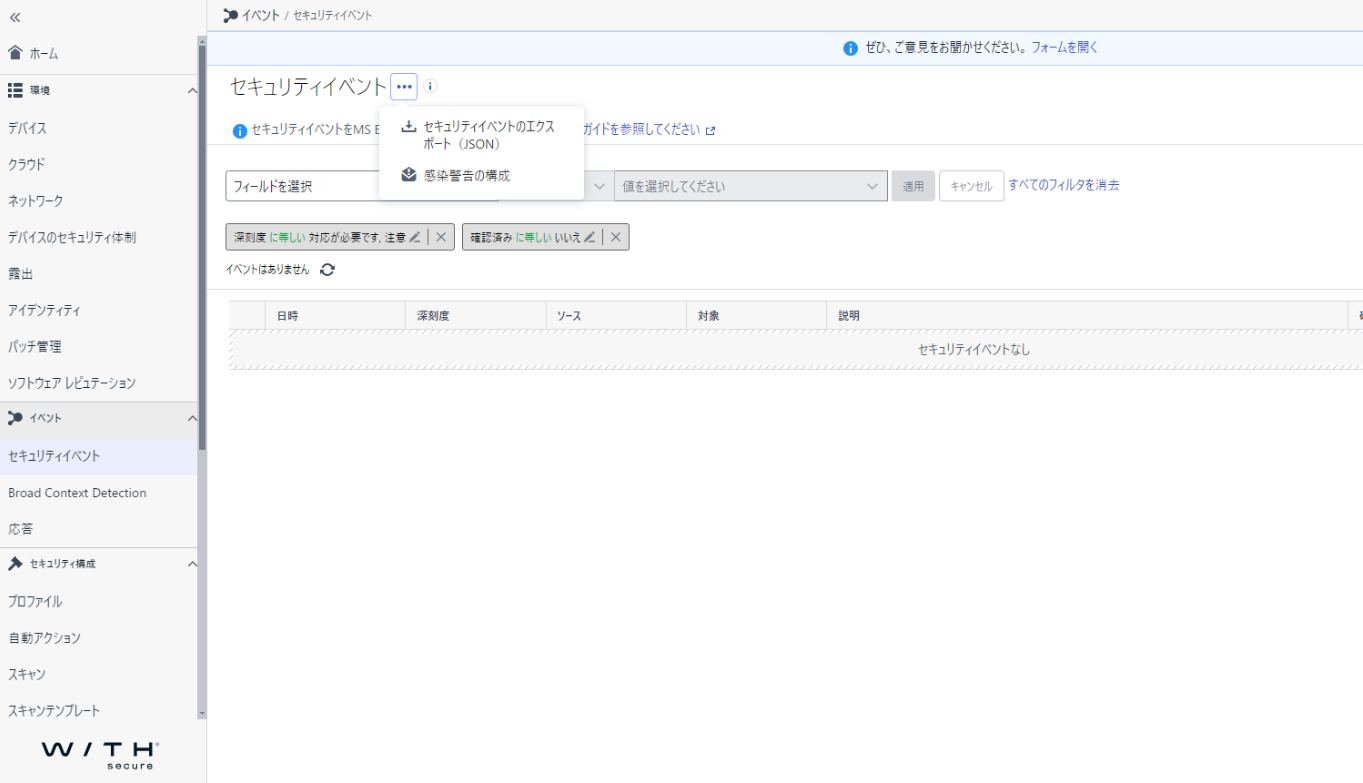
感染警告の構成画面
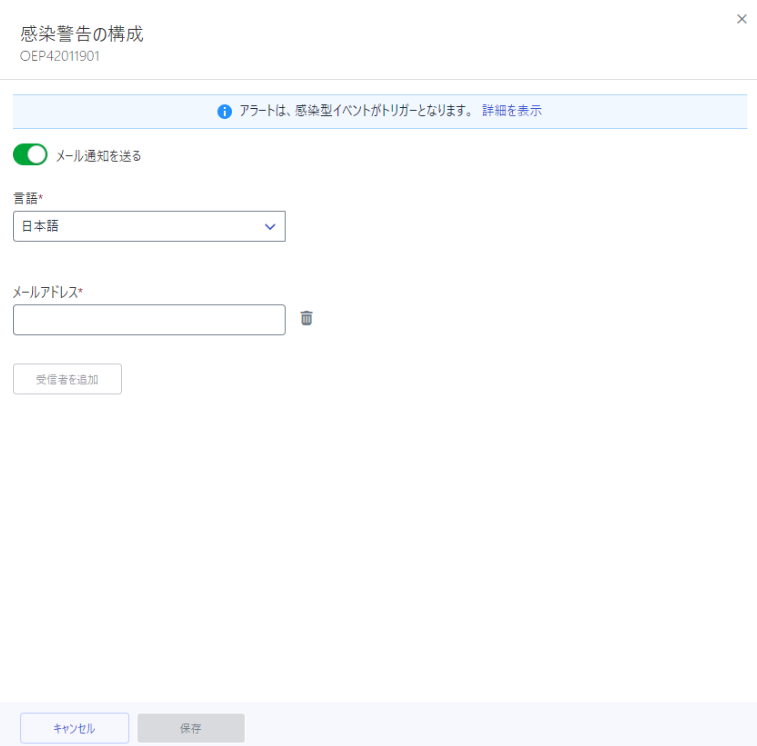
注釈
セキュリティイベント横のボタンにより 感染警告の構成 の編集画面を開くことが可能です。
重要
2024/07/19時点の画面は、11のメールアドレスと日本語を含む各種言語を指定可能です。
3.4 EICARファイルによる動作テスト
EICARファイルなどのテストファイルを保護対象の仮想サーバーに入手、またはアップロードします。
アップロード完了後、対象のファイルが検知・処理されます。
Agentによる通知
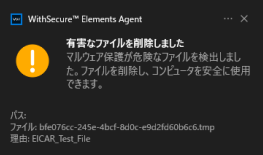
3.5 セキュリティイベントへの通知
検知、処理の情報は、AgentからWithSecure Elements Security Centerへ通知、登録されます。
下記のメニュー順に操作、登録された情報を確認します。
イベント >>> セキュリティイベント
セキュリティイベント画面
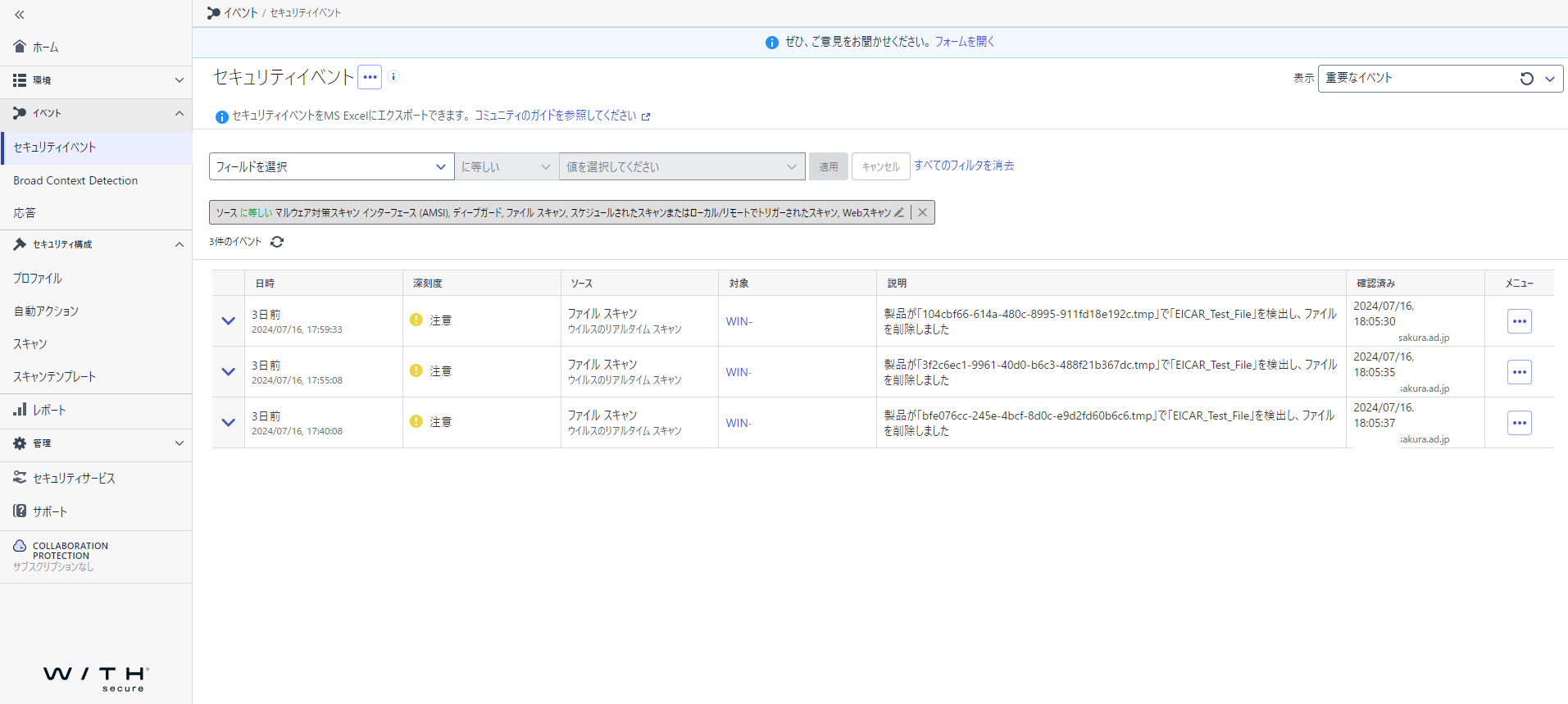
注釈
セキュリティイベントで表示される情報は、jsonにより手動DLが可能です。
3.6 メールアラート通知を確認
セキュリティイベントにイベント登録後、数分後に指定メールアドレスにアラートが送信されます。
アラートメールのサンプル

注釈
一定間隔によりイベントは送信されます、送信開始まで数分のタイムラグが発生します。
重要
slack インテグレーションなどのメールアドレスも利用可能です。
注意
アラートメールの利用は、withsecure.comにより送信されるメールアドレスを受信可能にしてください。